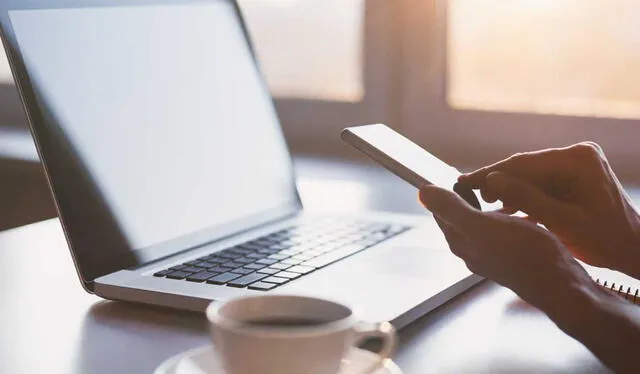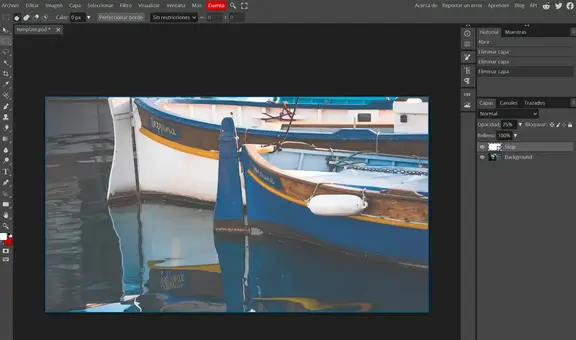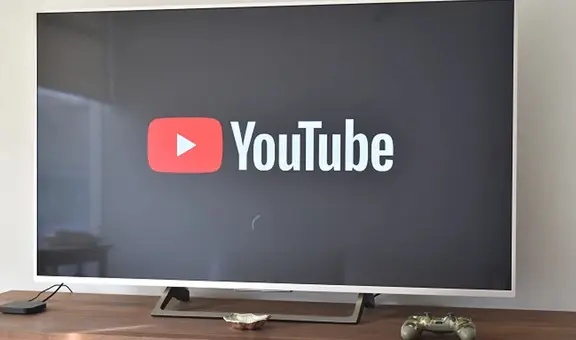¿Quieres evitar que tu laptop se apague o se suspenda al cerrar la tapa? Aquí la solución
Si estás cansado de que tu laptop se apague o se suspenda cuando realizas este proceso, no te preocupes, existe un truco secreto que te ayudará a evitarlo.
- ¿Qué fue lo más buscado en Google Perú este 2025? Los temas de mayor interés entre los peruanos
- ¿Qué es WhatsApp Plus y por qué debes evitar instalarlo en tu smartphone?

Si usas tu laptop de manera frecuente, es probable que te hayas enfrentado a la molestia de que la computadora portátil se apague o se suspenda al cerrar la pantalla, interrumpiendo tu trabajo, actividad o la película que estás viendo cuando lo conectas a tu smart TV. Afortunadamente, existe una solución fácil para evitar este problema. ¿Quieres saber cómo funciona? En los siguientes párrafos te lo decimos.
Es común que estos dispositivos se suspendan o apaguen automáticamente al cerrar la pantalla, lo cual puede ser molesto si se está realizando alguna tarea en el equipo. Sin embargo, este comportamiento es parte de la configuración predeterminada del sistema operativo para ahorrar energía y evitar que se desgaste innecesariamente el equipo. Además, este proceso es importante para la salud de la batería de la portátil.
TE RECOMENDAMOS
TEMU VS. ALIEXPRESS: ¡AQUÍ ESTÁN LOS MEJORES PRECIOS! | TECHMOOD
Sin embargo, si eres de aquellos usuarios que necesitan que su laptop no se apague ni se suspenda al cerrar la tapa, es posible evitarlo mediante una configuración y sin tener que instalar programas de terceros.
En este caso, debes saber que Windows ofrece una opción que te permitirá personalizar el comportamiento de tu equipo al cerrar la tapa. Para hacerlo, solo debes seguir estos pasos sencillos:
- Abre el menú de inicio y busca la opción 'Panel de Control'.
- Dentro del 'Panel de Control', busca 'Opciones de energía'.
- En esta sección, selecciona 'Elegir el comportamiento de cierre de la tapa'.
- Ahora, elige 'No hacer nada' tanto para cuando la laptop esté conectada a la corriente eléctrica como cuando esté usando la batería.
- Guarda los cambios y cierra el 'Panel de Control'.
¿Cómo transmitir la pantalla de mi laptop sin cable?
Para transmitir la pantalla de la portátil a un smart TV, el requisito principal es tener Windows 10 o Windows 11. Asimismo, el televisor y la laptop deben estar conectados a una misma red, es decir, que compartan el mismo modem router. Se recomienda que se haga vía wi-fi, ya que la idea es no utilizar cables. Luego sigue estas instrucciones:
- Prende tu laptop.
- Da clic derecho en el escritorio y luego en configuración de pantalla.
- Ahora presiona en la pestaña conectarse a una proyección inalámbrica.
- Una vez realizado lo anterior, nuestra portátil efectuará una búsqueda para encontrar el televisor que, por cierto, ya debería estar encendido y enlazado a la misma red wi-fi
- Da clic en conectar. La primera vez, el smart TV te pedirá permiso si deseas vincularte a la laptop.
- Luego, aceptas los permisos y listo. Se transmitirán en la TV tanto el audio como el video que proviene desde tu portátil.
- Para desvincularte, simplemente sigue los pasos anteriores y después haz clic en desconectar o simplemente apaga el televisor